Lorsque vient le moment de changer de smartphone pour un modèle de dernière génération, se pose inévitablement la question de savoir ce que l’on va faire de l’ancien. Le fait est que, assez souvent, le téléphone finit sa vie dans un tiroir. Mais vous pouvez lui offrir une autre destinée : vous pouvez faire recycler le smartphone, le donner à une association ou encore le revendre.
C’est là que va se poser une autre question, celle des données personnelles.
Pas question, bien sûr, de céder le portable avec toute sa vie privée dedans. C’est donc du côté des paramètres de suppression intégrés à Android et iOS — les deux principaux systèmes d’exploitation mobile — qu’il faudra agir pour tout effacer. Cela, après avoir bien entendu sauvé ce qui doit l’être. Parce qu’une fois le processus lancé, tout sera perdu.
Voici les étapes à suivre une fois la sauvegarde faite du contenu votre téléphone portable. Notez qu’à l’issue de la remise à zéro, les liaisons aux comptes en ligne seront aussi rompues. Le futur propriétaire du téléphone devra alors se connecter service par service à ses propres comptes. Des étapes toujours un peu laborieuses, mais nécessaires.
Comment supprimer toutes les données d’un téléphone, de Samsung à Apple ?
Supprimer tout le stockage interne sur Android
Ce guide a été écrit en se basant sur un smartphone Google Pixel 7 Pro fonctionnant avec Android 14. Selon votre modèle et la version du système d’exploitation, des formulations et le chemin pour accéder à la suppression des données peuvent varier. Cela étant, le parcours sera globalement similaire. En cas de doute, demandez de l’aide à un proche.
- Lancez les paramètres depuis l’écran d’accueil d’Android. Ils sont accessibles via une icône symbolisant une roue crantée ;
- Accédez à la rubrique « Système », puis à la ligne « Options de réinitialisation » ;
- Choisissez la commande « Effacer toutes les données (rétablir la configuration d’usine) » ;
- Appuyez sur l’option « Effacer toutes les données » ;
- Validez ensuite l’opération en saisissant votre code secret ;
- Suivez les ultimes étapes demandées jusqu’à la réinitialisation complète de l’appareil.

La réinitialisation couvre les informations de compte, les contacts, les données, mais aussi les applications installées depuis Google Play et tout le contenu multimédia : photos, vidéos, musique, jeux et tout autre élément ne faisant pas partie des fichiers initiaux d’Android. Cela effacera aussi les préférences et les réglages réseau (Wi-Fi, Bluetooth et données mobiles).
Effacer ses données sur un iPhone
Ce guide a été écrit en se fondant sur un iPhone fonctionnant sous iOS 14. Au cas où vous utiliseriez un modèle ou une version de l’OS plus vétuste, ou plus récent, le chemin pour accéder au paramètre varie sûrement à la marge. Cela dit, les grandes lignes sont les mêmes et vous devriez trouver les bons réglages, quitte à tâtonner un peu.
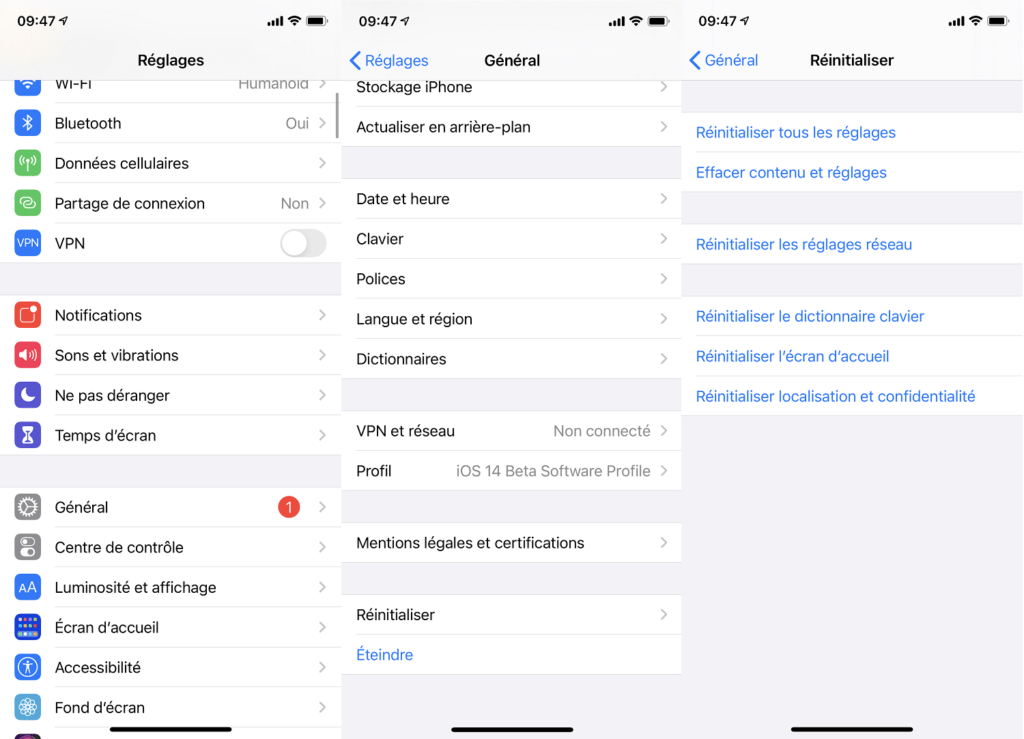
- Rendez-vous dans les réglages de l’iPhone et trouvez la ligne « Général » ;
- Cherchez la ligne « Réinitialiser » à la fin de la rubrique ;
- Choisissez « Effacer contenu et réglages » dans le nouvel écran ;
- Un message d’avertissement est susceptible d’apparaître, pour vous prévenir s’il y a du contenu non sauvegardé dans le téléphone portable ;
- Faites une sauvegarde préalable ;
- Cliquez sur « Effacer maintenant ».
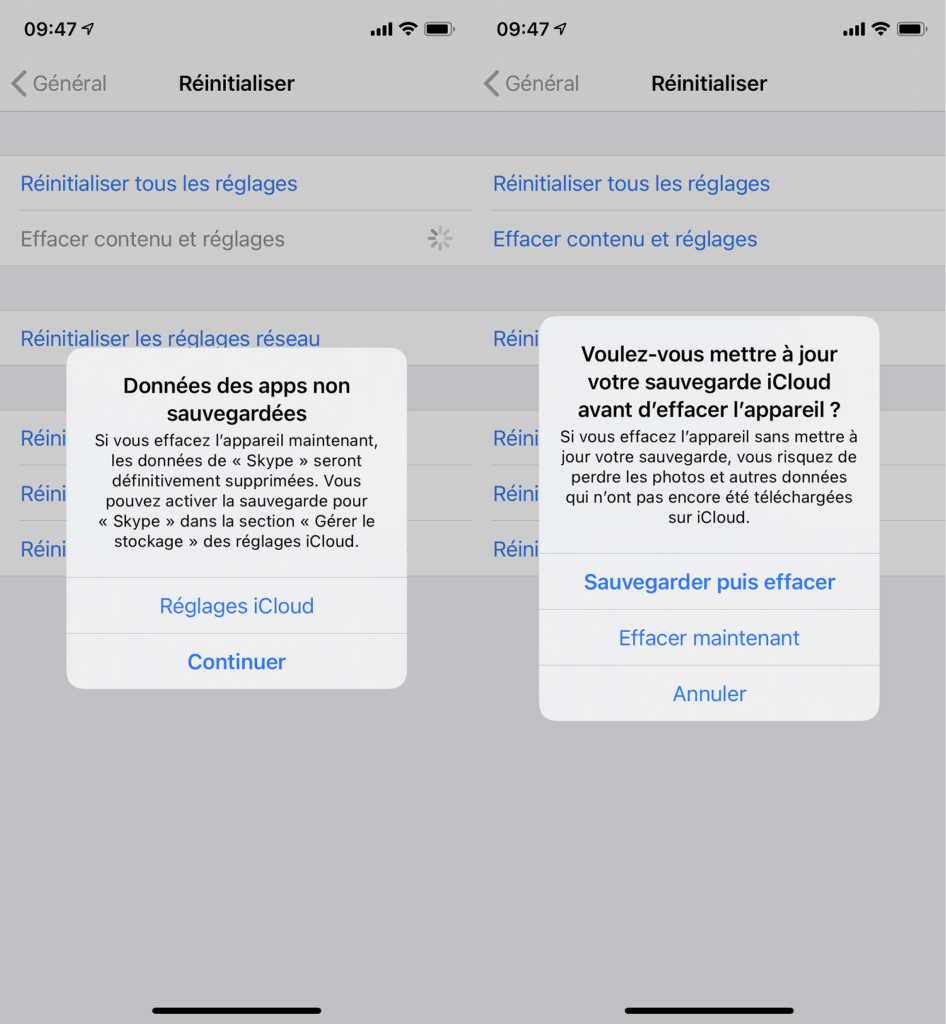
Vous avez lu 0 articles sur Numerama ce mois-ci
Tout le monde n'a pas les moyens de payer pour l'information.
C'est pourquoi nous maintenons notre journalisme ouvert à tous.
Mais si vous le pouvez,
voici trois bonnes raisons de soutenir notre travail :
- 1 Numerama+ contribue à offrir une expérience gratuite à tous les lecteurs de Numerama.
- 2 Vous profiterez d'une lecture sans publicité, de nombreuses fonctions avancées de lecture et des contenus exclusifs.
- 3 Aider Numerama dans sa mission : comprendre le présent pour anticiper l'avenir.
Si vous croyez en un web gratuit et à une information de qualité accessible au plus grand nombre, rejoignez Numerama+.

Toute l'actu tech en un clin d'œil
Ajoutez Numerama à votre écran d'accueil et restez connectés au futur !

Tous nos articles sont aussi sur notre profil Google : suivez-nous pour ne rien manquer !












